CompactGUI skomprimuje nainštalované programy a ušetrí miesto na disku
Stále(Are) vám dochádza miesto na pevnom disku? Priemerný počet programov nainštalovaných na denne používanom počítači v priebehu rokov vzrástol. To nielenže vytvára potrebu väčšieho priestoru, ale tiež ponecháva menej miesta pre vaše ostatné súbory. Kompresia(Compression ) je jedna vec, ktorá vám môže pomôcť umiestniť niekoľko ďalších súborov na rovnaký disk. Kompresia, o ktorej hovoríme, nie je bežná kompresia, ktorá zahŕňa kompresiu súborov do súboru ZIP alebo RAR . Ale skôr hovoríme o kompresii na úrovni súborového systému.
Windows 10/8.1 sa dodáva so vstavaným nástrojom s názvom compact.exe . Hlavnou úlohou tohto nástroja je komprimovať súbory a priečinky pomocou kompresie NTFS . Ako už bolo spomenuté, nevygeneruje samostatný súbor ZIP alebo RAR , ale použije kompresné algoritmy na úrovni systému súborov. Výsledkom bude viac voľného miesta a vaše programy a aplikácie budú stále použiteľné. Kompaktný je prístupný z príkazového riadka alebo z vlastností priečinka. Väčšina používateľov nemôže využiť túto funkciu len preto, že je ťažko dostupná. V príspevku budeme hovoriť o bezplatnom nástroji s názvom CompactGUI , ktorý značne uľahčuje používanie compact.exe.
Komprimujte(Compress) nainštalované programy(Programs) pomocou CompactGUI
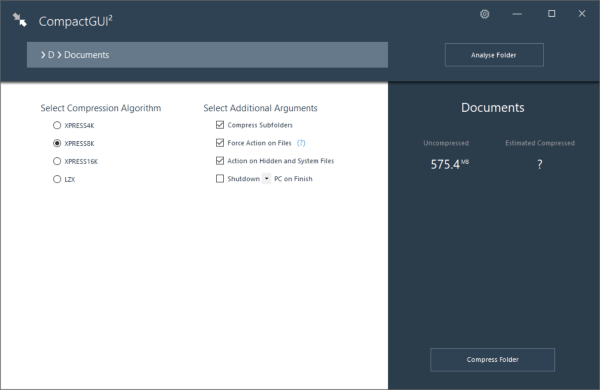
CompactGUI môžete považovať za medzičlánok medzi vami a súborom compact.exe systému Windows. GUI veľmi zjednodušuje kompresiu súborov . Nástroj zobrazuje všetky štatistiky a tiež vám umožňuje vybrať si kompresný algoritmus. Existuje niekoľko ďalších argumentov, o ktorých sme ďalej diskutovali v tomto príspevku.
Ak chcete začať, vyberte priečinok, ktorý chcete komprimovať. Môže to byť čokoľvek, hra alebo nainštalovaná aplikácia alebo akýkoľvek iný priečinok. Po výbere priečinka si môžete pozrieť štatistiky v ľavom paneli. Alebo môžete kliknúť na tlačidlo „Analyse Folder“ a zobraziť aktuálny stav kompresie. Program zobrazí aktuálnu veľkosť a odhadovanú komprimovanú veľkosť. Môžete tak získať reálnu predstavu o tom, koľko miesta ušetríte.
Teraz je čas vybrať si kompresný algoritmus. V zásade sú k dispozícii štyri kompresné algoritmy a sú:
- XPRESS4K : Tento je najrýchlejší, ale kompresia je najslabšia.
- XPRESS8K : Stredná kombinácia rýchlosti a sily.
- XPRESS16K : Silnejší, ale pomalší.
- LZX : Najsilnejší a najpomalší, mal by sa používať iba na strojoch s dobrým výpočtovým výkonom.
V predvolenom nastavení compact.exe spúšťa algoritmus XPRESS8K a je to tiež najviac odporúčaný.
CompactGUI podporuje niekoľko ďalších argumentov . Môžete povoliť/zakázať kompresiu pre podpriečinky alebo môžete vynútiť akciu so súbormi. Okrem toho môžete do kompresie zahrnúť aj skryté a systémové súbory. A je tu posledná možnosť, ako vypnúť/reštartovať/uspať počítač po dokončení kompresie. Teraz ste všetci pripravení začať proces kompresie.
Nástroj má funkcie na spustenie na pozadí a môžete ho dokonca minimalizovať na systémovú lištu. Po dokončení kompresie vás automaticky upozorní. Okrem toho môžete pridať odkaz na CompactGUI v ponuke po kliknutí pravým tlačidlom myši na priečinok.
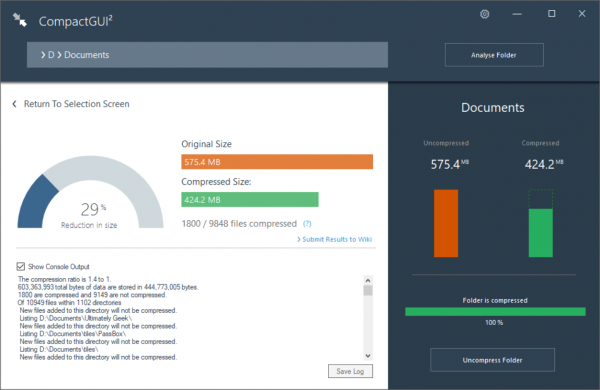
Po dokončení kompresie si môžete zobraziť všetky štatistiky a podrobnosti o komprimovanom priečinku. Môžete porovnať veľkosti pred a po kompresii a vidieť percentuálne zmenšenie veľkosti. Pomocou možnosti dekompresie dostupnej v nástroji môžete priečinky jednoducho dekomprimovať späť do ich pôvodného stavu.
CompactGUI je skvelé GUI pre vstavaný súbor compact.exe. Teraz môžete ľahko komprimovať priečinky a ušetriť miesto na disku. A najlepšie na tom je, že súbory a podpriečinky budú stále prístupné aj po kompresii. Tento nástroj šetrí čas a zároveň šetrí priestor. Kliknutím sem(here)(here) stiahnete CompactGUI.
Related posts
Bezplatný softvér Disk Space Analyzer pre Windows 11/10
AppCleaner je výkonný čistič nevyžiadanej pošty pre Windows PC
Xinorbis je bezplatný analyzátor pevného disku, priečinkov a úložiska pre Windows 10
JDiskReport je skvelý bezplatný analyzátor diskov - ale na fungovanie vyžaduje Java
Recenzia CCleaner 5: Odstráňte nevyžiadané súbory z počítača a uvoľnite miesto na disku
Pomocou nástroja na čistenie disku odstráňte VŠETKY dočasné súbory v systéme Windows 11/10
Ako používať verziu nástroja Advanced Disk Cleanup Utility s príkazovým riadkom
Priečinok Full Temp spúšťa chybu Nedostatok miesta na disku v systéme Windows 10
7 vecí, ktoré môžete robiť pomocou nástroja Správa diskov v systéme Windows
Najlepší bezplatný softvér a programy, ktoré by mal mať každý počítač so systémom Windows v roku 2021
Odstráňte dočasné súbory pomocou nástroja na čistenie disku v systéme Windows 11/10
Ako vymeniť jednotky pevného disku v systéme Windows 11/10 pomocou funkcie Hot Swap
Windows 10 neustále mení predvolené aplikácie a programy
15 spôsobov, ako uvoľniť miesto na disku v systéme Windows 10
Pridajte karty do Prieskumníka Windows a ďalších programov pomocou TidyTabs
Zastavte alebo nastavte, aby ukladací priestor mal zmysel, odstráňte súbory z priečinka Stiahnuté súbory
Bezplatný softvér na monitorovanie a kontrolu zdravia pevného disku z hľadiska možného zlyhania
Softvér na kontrolu chýb alternatívneho disku CHKDSK: Opravte chybné sektory
99 najlepších bezplatných programov pre Windows, o ktorých ste možno nevedeli
Zobrazte CPU, sieť, pamäť, využitie disku na paneli úloh pomocou XMeters
